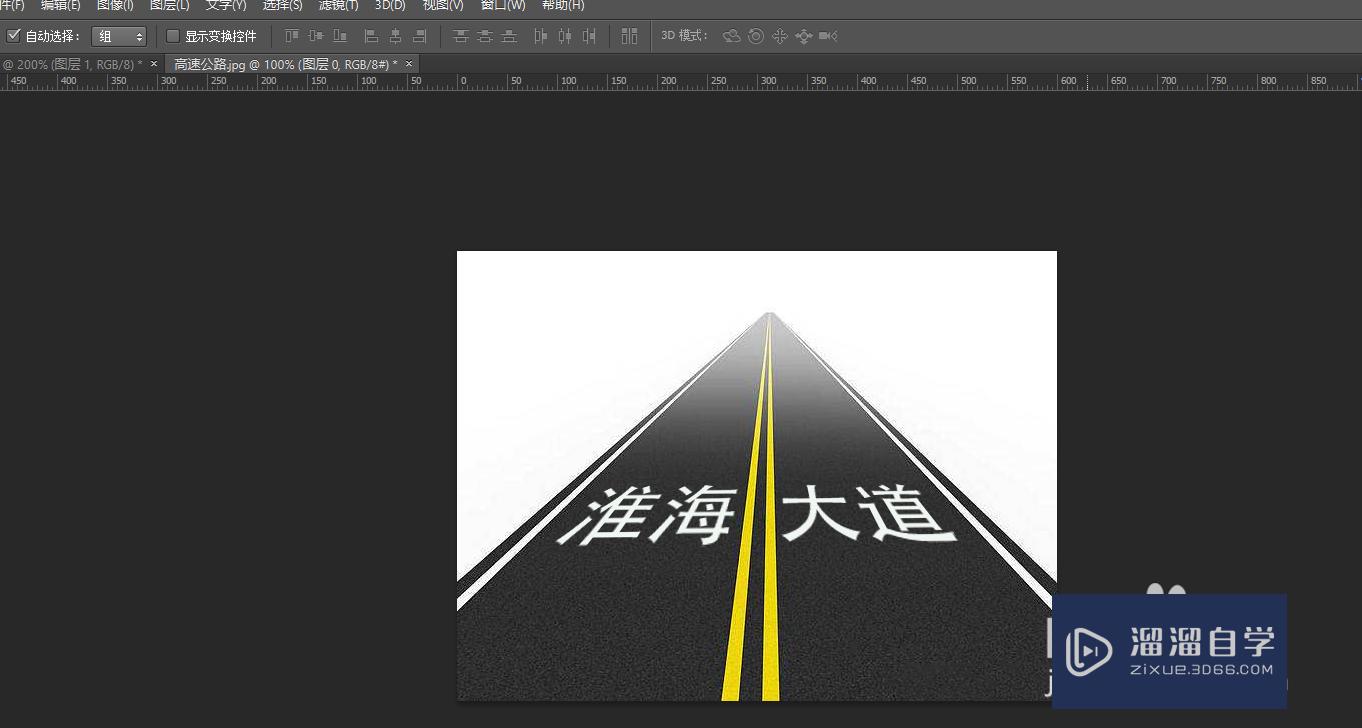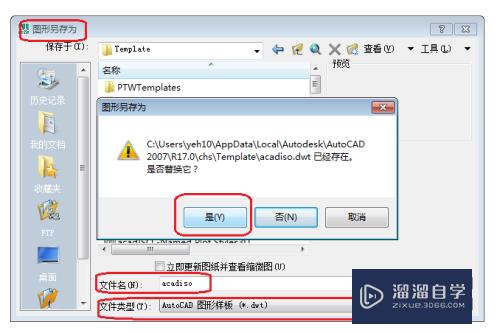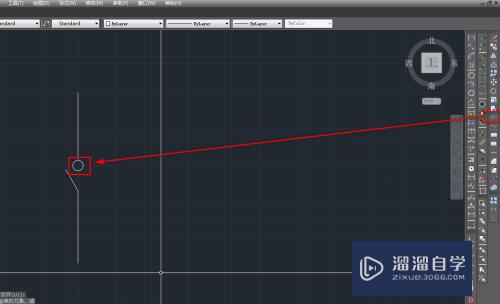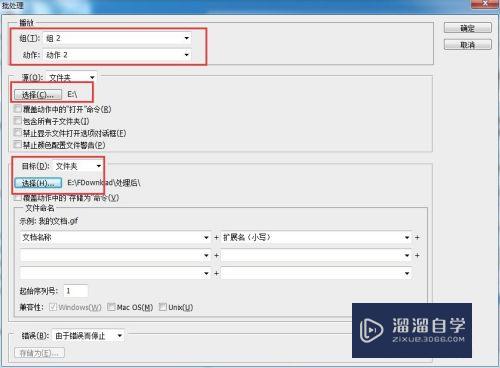Photoshop典型界面介绍(photoshop界面常见功能介绍)优质
往往最简单的也是大家最容易忽略的。也是最容易出现问题的地方。我们使用PS作图的人每天都会打开软件界面。但是有些地方的叫法却是很有问题。今天就利用一点点时间和大家一起来重新认识下PS的界面。

工具/软件
硬件型号:小新Pro14
系统版本:Windows7
所需软件:Photoshop CS6
photoshop典型界面介绍
第1步
菜单栏软件最上面的一行即为菜单栏。包括“PS图标”。“文件”。“编辑”。“图像”。“图层”。“文字”。“选择”。“滤镜”。“视图”。“窗口”和“帮助”。在这些菜单栏中。“PS图标”是一个特殊的存在。其余的每一个菜单都包含了许多可执行的命令。注意了。最上面的一行就是菜单栏。他叫“菜单栏”。

第2步
公共栏菜单栏下面的一行就是公共栏。若平时注意观察。会发现当我们进行不同的操作时。这里是会发生相应变化的。也就是说这里的内容是不固定的。随时变化的。是的。正因为此。这一行我们称之为“公共栏”。要记住了。这里是公共栏。
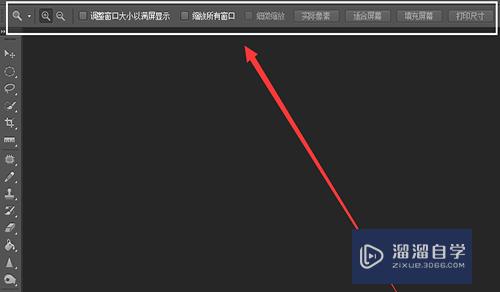
第3步
工具栏/工具箱一般情况下。工具栏是放置在页面的左边沿上。这里包含了我们需要的所有的工具。比如画笔工具。钢笔工具。橡皮擦工具等。这里就是大家常用的“工具栏/工具箱”。
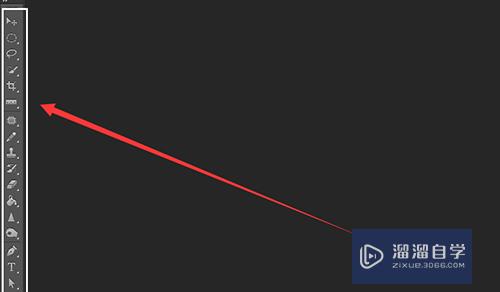
第4步
调板区注意这里是一个区域。这个区域由各种调板共同组成。其位置一般会放置到右侧边沿位置。注意这里不再叫什么栏了。是区。
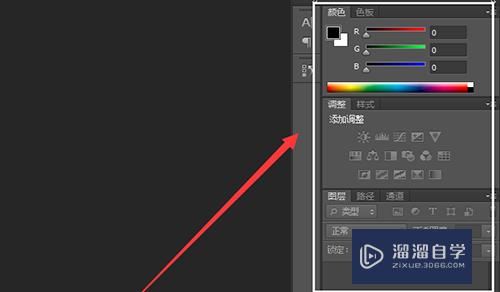
第5步
工作区这个很好理解。在PS整个界面上。减去上面提到的所有栏目。区域后。剩下的那部分“空”的大区域就是工作区/编辑区。这里使我们对图像进行集中编辑的地方。也是一个区域。
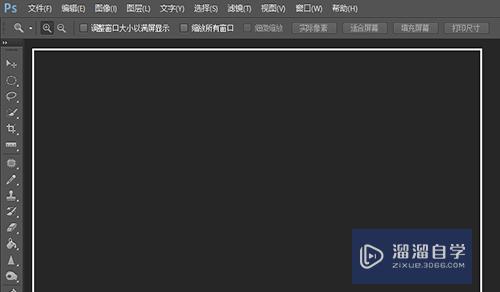
第6步
总结上面提到的是对PS经典界面的一个介绍。通过整理可以发现:(1)菜单栏:这里提供各种命令的地方。(2)公共栏:这里是进行属性。参数调整的地方。(3)工具栏/工具箱:这里有你需要的各种工具。再加上调板区。工作区就构成了PS CS6的经典界面。

以上关于“Photoshop典型界面介绍(photoshop界面常见功能介绍)”的内容小渲今天就介绍到这里。希望这篇文章能够帮助到小伙伴们解决问题。如果觉得教程不详细的话。可以在本站搜索相关的教程学习哦!
更多精选教程文章推荐
以上是由资深渲染大师 小渲 整理编辑的,如果觉得对你有帮助,可以收藏或分享给身边的人
本文地址:http://www.hszkedu.com/67216.html ,转载请注明来源:云渲染教程网
友情提示:本站内容均为网友发布,并不代表本站立场,如果本站的信息无意侵犯了您的版权,请联系我们及时处理,分享目的仅供大家学习与参考,不代表云渲染农场的立场!